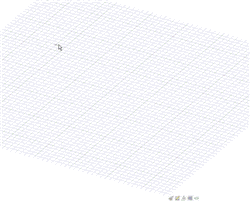L'esquisse est utile si vous souhaitez créer une région à tirer en 3D. Si vous souhaitez créer un dessin 2D et n'avez pas besoin de générer d'objets 3D à partir des lignes de ce dessin, il est préférable de créer un dessin.
Utilisez les outils d'esquisse pour dessiner des formes en 2D. Lorsque vous quittez une esquisse, les lignes qui s'intersectent forment des régions. Ces régions deviennent des solides et les lignes deviennent des arêtes lorsque vous tirez votre esquisse en 3D grâce à l'outil Tirer. Même une fois tirée en 3D, une région peut être redécomposée en lignes d'esquisse pouvant être retravaillées, tant que le reste de ces lignes est toujours inutilisé en 3D.
Afin de pouvoir utiliser les outils d'esquisse et dessiner en 2D, vous devez d'abord visualiser la grille d'esquisse. Si une surface plane est en surbrillance et que vous appuyez sur le raccourci d'un outil d'esquisse (tel que le L de l'outil Ligne), vous pouvez passer la souris sur les surfaces planes de la conception pour mettre en surbrillance les surfaces pour la grille d'esquisse. (Appuyez sur Echap dans cet état afin de retourner à l'outil Sélectionner en mode 3D). Vous pouvez ajuster les unités et l'espacement de la grille et nous vous recommandons également d'estomper la scène sous la grille pour améliorer l'affichage de votre esquisse.
Vous pouvez verrouiller le point de base de la cote lorsque vous dessinez plusieurs objets. Le verrouillage d'un point de base vous permet de fixer les cotes d'un objet par rapport à ce point ou les cotes d'un objet par rapport à tout objet dessiné précédemment. Lors de l'esquisse, vous pouvez entrer des coordonnées pour chaque point successif par rapport au point précédent.
Durant le dessin, il peut être nécessaire d'orienter la conception. Si vous utilisez les outils Pivoter, Translater ou Zoom pour réorienter l'esquisse, cliquez une nouvelle fois sur l'outil de navigation ou appuyez sur Echap pour revenir à l'esquisse.
Si vous sélectionnez Extrusion/révolution automatique des esquisses en mode Coupe dans les options avancées, tracer une esquisse en mode Coupe extrude automatiquement l'esquisse en 3D. La profondeur de l'extrusion est définie à 10 fois l'espacement de votre grille d'esquisse. Vous pouvez dimensionner cette profondeur pour toute esquisse extrudée en entrant une valeur dans le champ Cote. Si vous dessinez sur une face qui a déjà effectué une révolution, l'esquisse effectue automatiquement une révolution.
Lorsque vous copiez et collez des objets d'esquisse, ils sont placés dans leur emplacement d'origine par rapport au centre de la grille. Ils sont mis en surbrillance lorsque vous les collez, ce qui fait que vous pouvez facilement les déplacer vers un autre emplacement.
Lorsque vous les créez, les objets tracés sont ajoutés au dossier Courbes dans la structure arborescente. Si la liste des courbes d'esquisse est volumineuse, elle affiche l'option Plusieurs courbes. Cliquez dessus pour l'afficher dans son intégralité.
-
Cliquez sur l'outil
 Mode Esquisse dans le groupe Mode de l'onglet Conception.
Mode Esquisse dans le groupe Mode de l'onglet Conception. -
Choisissez l'emplacement de l'esquisse.
Passez la souris sur les plans et les faces planes de votre conception pour afficher un aperçu de l'emplacement et de l'orientation de la grille d'esquisse.
La grille d'esquisse est automatiquement placée si vous avez présélectionné un objet du composant actif avant de cliquer sur Mode Esquisse. Si vous avez présélectionné un objet Origine, la grille d'esquisse est alignée avec les axes des abscisses et des ordonnées et l'origine de l'esquisse est centrée sur l'objet Origine. Si vous avez présélectionné des objets Axes, la grille traverse les axes.
Si vous avez sélectionné auparavant un ensemble de références qui définit un plan, la grille d'esquisse est placée sur le plan défini. La mini barre d'outils d'esquisse vous permet de passer d'un plan d'esquisse à un autre sans quitter les outils d'esquisse.
-
Si la grille d'esquisse est affichée, cliquez sur Sélectionner le nouveau plan d'esquisse
 dans la mini barre d'outils ou cliquez du bouton droit et sélectionnez Sélectionner le nouveau plan d'esquisse dans le menu contextuel.
dans la mini barre d'outils ou cliquez du bouton droit et sélectionnez Sélectionner le nouveau plan d'esquisse dans le menu contextuel. -
Passez la souris au-dessus de toute géométrie existante pour afficher les plans existants.
-
Cliquez pour sélectionner le plan en surbrillance et afficher la grille d'esquisse. Tous les sommets ou arêtes dans ce plan sont dessinés en gras et dans la couleur du calque en cours.
-
(Facultatif) Cliquez sur Vue en plan
 dans la mini barre d'outils ou dans le groupe Orienter du ruban pour visualiser la grille d'esquisse de front.
dans la mini barre d'outils ou dans le groupe Orienter du ruban pour visualiser la grille d'esquisse de front.
-
-
(Facultatif) Déplacez ou faites pivoter la grille d'esquisse.
-
(Facultatif) Sélectionnez tous les points, lignes ou courbes que vous souhaitez déplacer avec la grille d'esquisse.
-
Cliquez sur Déplacer la grille</< strong>>
 dans la mini barre d'outils.
dans la mini barre d'outils. -
Utilisez la poignée de déplacement pour déplacer ou faire pivoter la grille d'esquisse. Les courbes en surbrillance seront déplacées avec la grille.
-
(Facultatif) Utilisez le guide d'outil Orienter vers l'objet pour orienter la grille d'esquisse vers un objet dans la fenêtre de conception. Il n'est pas nécessaire que l'objet soit placé sur le plan d'esquisse.
-
-
Sélectionnez un outil d'esquisse dans le groupe Esquisse du ruban.
Les outils d'esquisse vous permettent de dessiner des points, des lignes, des lignes tangentes,des lignes de construction, des rectangles, des rectangles trois points, des cercles, des cercles trois points, des ellipses, des splines, des arcs tangents, des arcs trois points, des arcs balayés et des polygones. Vous pouvez également créer des lignes d'esquisse par projection des arêtes de solides 3D sur la grille d'esquisse.
SpaceClaimLes outils d'esquisse permettent aussi de diviser, de rogner et de décaler des lignes, ainsi que de créer des angles et des congés.
-
Tracez avec l'outil.
En passant la souris au-dessus de la grille d'esquisse, le pointeur s'accroche aux points en fonction des options d'accrochage choisies. Appuyez sur Maj pour activer ou désactiver l'accrochage.
Au passage du pointeur, SpaceClaim offre également des lignes d'extension lorsque vous êtes parallèle à une arête ou perpendiculaire à une extrémité. En fonction de l'outil de mise en plan utilisé, le logiciel affiche également des indicateurs de tangence, de point milieu, de point d'extrémité, de carrés et de rectangles d'or.
Tous les outils vous permettent de saisir des dimensions durant le traçage Avec certains outils, vous pouvez appuyer sur Maj au niveau d'un point de référence pour afficher des dimensions de ce point jusqu'au pointeur.
Une fois que vous avez fini de tracer avec un outil, vous pouvez :
-
Cliquer sur un autre outil d'esquisse.
-
Cliquez sur Retour au mode 3D
 dans la mini barre d'outils ou sur Mode 3D dans le groupe Mode du ruban pour tirer votre esquisse en 3D.
dans la mini barre d'outils ou sur Mode 3D dans le groupe Mode du ruban pour tirer votre esquisse en 3D. -
Appuyer sur Echap ou cliquer sur l'outil Sélectionner dans le groupe Édition du ruban pour modifier l'esquisse.
-
Pour verrouiller un point de base
-
Basculez en mode Esquisse.
-
Sélectionnez l'option Dimensions cartésiennes dans le volet Options d'esquisse.
-
Cochez la case Lock base point (Verrouiller le point de base) dans le volet Options d'esquisse.
-
Placez l'esquisse sur la grille d'esquisse par rapport aux cotes que vous avez choisies dans le point de base de la cote verrouillée.
Pour modifier l'emplacement d'un point de base
-
En mode Esquisse, passez la souris au-dessus du point de cote de base duquel vous souhaitez extraire une cote, puis appuyez sur la touche Maj pour dimensionner entre l'objet sélectionné et ce point.
- Cliquez et faites glisser la ligne ou le point à modifier.
Les dimensions cartésiennes sont maintenant extraites de ce nouveau point de base de la cote.
Pour modifier une esquisse
-
Cliquez sur l'outil Sélectionner. (vous pouvez également appuyer sur Echap si vous êtes dans un outil d'esquisse).
-
Cliquez et faites glisser la ligne ou le point à modifier.
Alt+cliquez et glissez si vous souhaitez détacher la ligne ou le point avant de le déplacer.
Appuyez sur Ctrl tout en cliquant et faites glisser le curseur pour créer une copie.
Entrez une valeur pour coter le déplacement.
Vous pouvez également utiliser l'outil Déplacer pour modifier une esquisse.
Pour alterner entre une courbe et une courbe de construction
Cliquez avec le bouton droit sur la courbe et sélectionnez Afficher/masquer construction.
Pour dupliquer en mode Esquisse
-
Tracez une ligne ou une ligne de construction.
-
Cliquez avec le bouton droit sur la ligne et sélectionnez Définir ligne de symétrie dans le menu contextuel.
-
Dessinez d'un côté de la ligne pour dupliquer l'esquisse de l'autre côté.
Vous pouvez uniquement dupliquer par symétrie des géométries tracées après avoir défini la ligne de symétrie. Si vous souhaitez dupliquer par symétrie des géométries existantes, utilisez l'outil Symétrie.
Groupe Esquisse du ruban
Les outils sur le côté gauche du groupe du ruban sont utilisés pour créer des courbes d'esquisse et de construction. Les outils encadrés par la zone en surbrillance sur le côté droit sont utilisés pour modifier les esquisses.
Le groupe Esquisse du ruban contient les outils de création d'esquisse suivants :
|
|
Utilisez l'outil Ligne pour tracer des lignes en 2D. |
|
|
Utilisez l'outil Ligne tangente pour tracer des lignes tangentes à toute courbe de la conception. |
|
|
Utilisez l'outil Ligne de construction pour tracer des lignes permettant de créer une esquisse exacte. Ces lignes deviennent des axes en 3D. |
|
|
Utilisez l'outil Rectangle pour tracer un rectangle le long des axes de la grille d'esquisse. |
|
|
Utilisez l'outil Rectangle trois points pour tracer rapidement un rectangle suivant une direction quelconque en 2D. |
|
|
Utilisez l'outil Ellipse pour tracer une ellipse en 2D. |
|
|
Utilisez l'outil Cercle pour tracer un cercle en 2D lorsque vous connaissez l'emplacement du centre du cercle et le rayon, le diamètre ou un point sur la circonférence du cercle. |
|
|
Utilisez l'outil Cercle trois points lorsque le centre du cercle n'est pas connu mais que vous savez où doit se trouver sa circonférence. Cet outil fonctionne avec toute combinaison de points libres, de points connus ou de tangences. |
|
|
Utilisez l'outil Polygone pour dessiner un polygone ayant jusqu'à 32 côtés. |
|
|
Utilisez l'outil Arc tangent pour tracer un arc tangent à toute ligne ou courbe simple de la conception. |
|
|
Utilisez l'outil Arc trois points pour créer un arc en spécifiant son point initial et son point final, ainsi que son rayon ou son angle. |
|
|
Utilisez l'outil Arc de cercle pour créer un arc dont le centre et les extrémités sont connus. |
|
|
Utilisez l'outil Spline pour tracer des splines en 2D. Une spline est une ligne continûment courbe, sans cassure (c'est-à -dire sans sommet). |
|
|
Utilisez l'outil Point pour tracer des points en 2D. |
|
|
Utilisez l'outil Courbe sur face pour dessiner une courbe sur une face d'un solide. |
Le groupe Esquisse du ruban contient les outils d'édition d'esquisse suivants :
|
|
Utilisez l'outil Congé pour rogner ou connecter deux lignes ou arcs sécants de manière à les joindre au moyen d'un arc tangent aux deux extrémités. |
|
|
Utilisez l'outil Courbe décalée pour créer un décalage de toute ligne présente dans le plan de grille. |
|
|
Utilisez l'outil Projeter sur l'esquisse pour projeter les arêtes d'un objet 3D sur la grille d'esquisse. |
|
|
Utilisez l'outil Relimiter pour rogner ou prolonger deux lignes de manière à former un angle. |
|
|
Utilisez l'outil Rogner pour supprimer toute portion de ligne limitée par une intersection avec une ligne ou une arête. |
|
|
Utilisez l'outil Diviser une courbe pour diviser une ligne de part et d'autre d'une autre ligne ou d'un point. |
|
|
Utilisez l'outil Pli pour arquer les lignes et arêtes droites. Vous pouvez également utiliser l'outil Plier pour ajuster le rayon des arcs et des arêtes arquées. L'outil Pli fonctionne sur les lignes droites en mode Esquisse et Modifier en coupe. |
|
|
Utilisez l'outil Echelle pour afficher des poignées de contrôle que vous pouvez utiliser pour manipuler un objet 2D. |
Guides d'outil Esquisse
Les outils d'esquisse ont plusieurs guides d'outil qui vous permettent de modifier le comportement de l'outil. Ces guides sont actifs le cas échéant :
|
|
Utilisez Sélectionner la courbe de référence pour dimensionner une esquisse en fonction d'une courbe existante. |
|
|
Utilisez Déplacer le point de base de la cote pour déplacer le point de base de votre point de départ vers un autre emplacement. Ce guide est utile lorsque vous voulez contrôler la distance entre votre nouvelle esquisse et l'objet existant. |
|
|
Utilisez Modifier la référence angulaire de la cote pour dimensionner une esquisse en fonction d'un angle de référence, à partir d'un point d'un objet existant. |
Mini barre d'outils Esquisse
En mode Esquisse, la mini barre d'outils permet un accès rapide aux actions suivantes :
|
|
Cliquez sur Retour au mode 3D pour passer à l'outil Tirer et tirer l'esquisse en 3D. Toutes les boucles fermées forment des surfaces ou des faces. Les lignes d'intersection coupent les faces. |
|
|
Cliquez sur Nouveauplan d'esquisse pour sélectionner une nouvelle face sur laquelle dessiner. |
|
|
Cliquez sur Déplacer la grille pour déplacer ou faire pivoter la grille d'esquisse actuelle à l'aide de la poignée de déplacement. |
|
|
Cliquez sur Vue en plan pour visualiser la grille d'esquisse de front. |
Options
Les options suivantes sont disponibles pour tous les outils d'esquisse :
-
Dimensions cartésiennes : Sélectionnez un point dans une esquisse, puis cliquez sur cette option pour afficher les dimensions cartésiennes à partir du point. Les dimensions cartésiennes affichent les distances X et Y à partir du point sélectionné. Si aucun point n'est sélectionné, elles affichent les distances X et Y à partir de l'origine.
-
Dimensions polaires : Sélectionnez un point dans une esquisse, puis cliquez sur cette option pour afficher les dimensions polaires à partir du point. Les dimensions polaires affichent un angle et une distance à partir du point sélectionné. Si aucun point n'est sélectionné, elles affichent l'angle et la distance à partir de l'origine.
-
Accrocher au quadrillage : En sélectionnant cette option, vous activez ou désactivez l'accrochage au cours de l'esquisse. Le curseur s'accrochera à l'incrément d'espacement du quadrillage secondaire en cours d'esquisse. Les valeurs par défaut sont 1 mm pour les unités métriques et 0,125 pouce pour les unités impériales. Pour modifier l'espacement du petit quadrillage, reportez-vous à la rubrique Unités.
-
Accrocher à l'angle : En sélectionnant cette option, vous activez ou désactivez l'accrochage de l'angle au cours de l'esquisse. Le curseur s'accrochera à l'incrément d'accrochage angulaire en cours d'esquisse. La valeur par défaut est 15 degrés. Pour modifier l'incrément angulaire de l'accrochage, reportez-vous à la rubrique Options d'accrochage.
-
Créer des courbes d'annotation : les courbes d'esquisse sont créées en tant que courbes d'annotation. Si vous déplacez la conception vers une feuille de mise en plan alors que le mode Esquisse est sélectionné, vous devez cocher à nouveau la case Créer des courbes dans le groupe Options d'esquisse du volet Options afin de créer des courbes d'annotation sur la feuille de mise en plan. Reportez-vous à la rubrique Courbes d'annotation.
-
Options de l'ajusteur de courbe : Si le plan d'esquisse traverse un objet avec maillage, le système ajuste les courbes en traversant les points des facettes. Les lignes sont affichées en vert et les arcs en bleu. Les options suivantes s'appliquent aux courbes générées par le système.
-
Ajuster les courbes - Désactivez cette option si vous ne souhaitez pas que le système ajuste les courbes au travers des points
-
Tolérance - Détermine le nombre de points qui seront découverts, ce qui détermine également combien de courbes seront créées Plus la tolérance est réduite, plus grand est le nombre de points découverts et le nombre de courbes générées.
-
Fusion automatique - Lorsque cette option est activée, le système fusionne les lignes et les arcs pour créer des splines. Les splines sont affichées en rose.
-







 Effondrement total
Effondrement total Effondrement total
Effondrement total